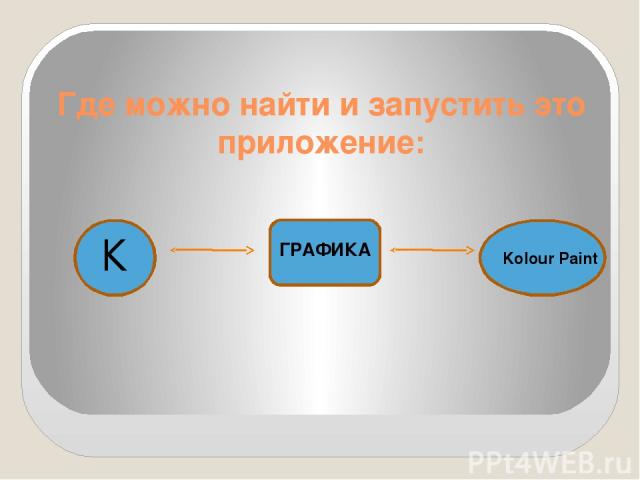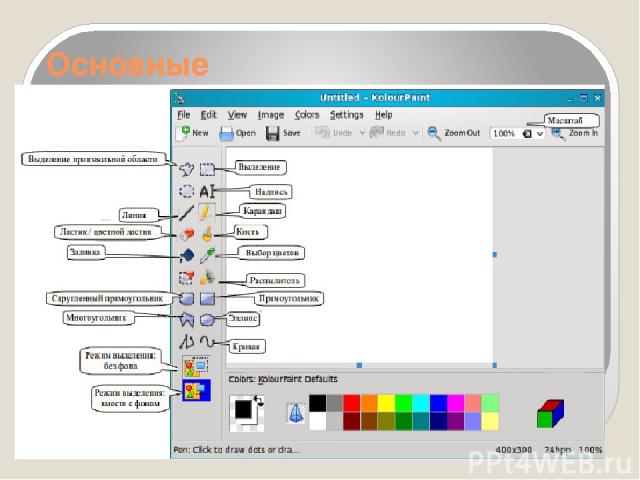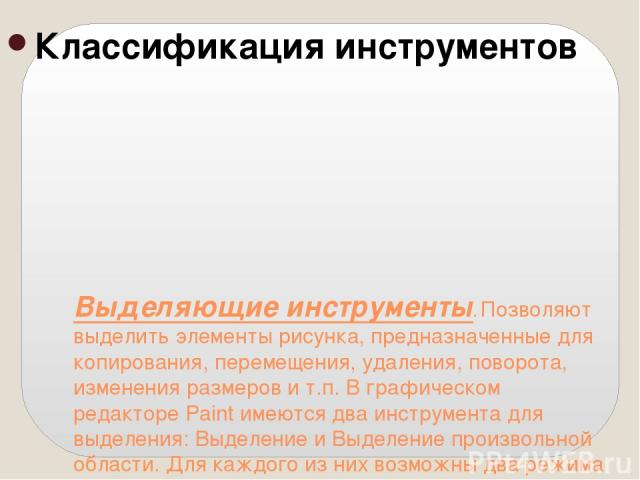Презентация на тему: Инструменты рисования в Kolour Paint

Графический редактор KOLOURPAINT Автор: Путилина А.В. Учитель информатики и ИКТ

Общие сведения о программе KolourPaint представляет собой средство для рисования, с помощью которого можно создавать простые или сложные рисунки. Эти рисунки можно делать черно-белыми или цветными и сохранять их в виде файлов. Созданные рисунки можно выводить на печать, использовать в качестве фона рабочего стола либо вставлять в другие документы. KolourPaint можно использовать даже для просмотра и правки снятых с помощью сканера фотографий. Графический редактор KolourPaint используется для работы с точечными рисунками формата JPG, GIF или BMP. Рисунок, созданный в KolourPaint, можно вставить в другой документ или использовать как фоновый рисунок рабочего стола.

Где можно найти и запустить это приложение: К ГРАФИКА Kolour Paint
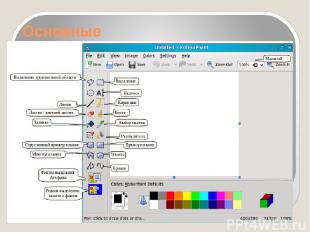
Основные инструменты KolourPaint

Выделяющие инструменты. Позволяют выделить элементы рисунка, предназначенные для копирования, перемещения, удаления, поворота, изменения размеров и т.п. В графическом редакторе Paint имеются два инструмента для выделения: Выделение и Выделение произвольной области. Для каждого из них возможны два режима работы: вместе с фоном или без фона, которые можно выбрать в нижней части панели инструментов. Классификация инструментов

Рисующие инструменты. К рисующим инструментам можно отнести те, с помощью которых получают изображение, например Кисть, Заливка, Карандаш (рисует линию толщиной в один пиксель), Распылитель (создает хаотично заполненную точками область, определяемую скоростью перемещения мыши), а также инструменты для рисования графических примитивов: Линия, Кривая, Эллипс, Прямоугольник, Скругленный прямоугольник,Многоугольник. Инструмент Кисть используется для свободного рисования (перемещением мыши) или для наложения цветных мазков (одиночным щелчком мыши) различной формы, которая определяется палитрой кисти, отображаемой в нижней части панели инструментов.

Инструменты редактирования. В растровом графическом редакторе инструмент Ластик стирает пиксели. РазмерЛастика традиционно выбирается в нижней части панели инструментов. Текстовые инструменты. Позволяют добавить и форматировать текст. В Paint инструмент Текст позволяет установить текстовый курсор в любое место рабочей области, после чего ввод текста производится в границах текстового блока, которые можно растянуть. Форматирование текста производится с помощью панели атрибутов текста (команда Вид – Панель атрибутов текста).

Масштабирующие инструменты. Инструмент Масштаб позволяет воспроизвести изображение на экране в увеличенном или уменьшенном виде, причем степень увеличения можно выбрать в нижней части панели инструментов.

Основные операции в KolourPaint Файловые операции. Создать, Открыть, Сохранить и Закрыть файл можно используя команды из пункта ФайлГлавного меню. Операции редактирования. Выделить, Вырезать, Копировать, Вставить, Переместить и Удалить части изображения можно используя команды из пункта Правка Главного меню, предварительно выделив их инструментами выделения. Операции форматирования. Отразить, Повернуть, Растянуть, Наклонить (объект) и другие им подобные операции можно используя команды из пункта Рисунок Главного меню.